Unternehmen sind daher verpflichtet, vollständig DSGVO-konforme Lösungen zu verwenden, sobald sie mit Kundendaten jeglicher Art zu tun haben.
Matomo Analytics ist eine vollständig DSGVO-konforme Lösung als Alternative zu Google Analytics. Es ist als Cloud Service verfügbar oder kann selbst gehostet werden.
Sie können unser Service ganz einfach in Matomo Analytics integrieren. Alle QR Code Kampagnen, die Sie bei uns erstellt haben, werden in Ihren Matomo Dashboards und Berichten genau wie Ihre anderen Kampagnen angezeigt.
Natürlich können Sie auch jederzeit auf Ihr Dashboard bei uns einloggen, um Ihre Scan Statistiken zu sehen, oder über unsere API auf sie zugreifen, um Ihre eigenen Berichte zu erstellen. Durch die Integration unserer Plattform in Matomo erhalten Sie jedoch ein besseres Verständnis der Customer Journey und Ihrer Konversionsraten aggregiert über alle Ihre Kanäle.
Wie tracke ich QR Codes mit Matomo Analytics?
1. Loggen Sie sich in Ihr Konto ein
Melden Sie sich bei Ihrem Konto unter qr1.at an, um auf Ihre Kontoeinstellungen zugreifen zu können.
Bitte beachten Sie, dass die Verbindung Ihres Kontos mit Matomo nur bei kostenpflichtigen Abonnements möglich ist.
2. Gehen Sie zu Ihren Kontoeinstellungen
Gehen Sie zu Ihren Kontoeinstellungen und navigieren Sie zum Abschnitt Externes Tracking. Dort können Sie alle Informationen eingeben, die Sie für die Integration von Drittanbietern benötigen, z. B. für das Tracking Ihrer Kampagnen mit Matomo.
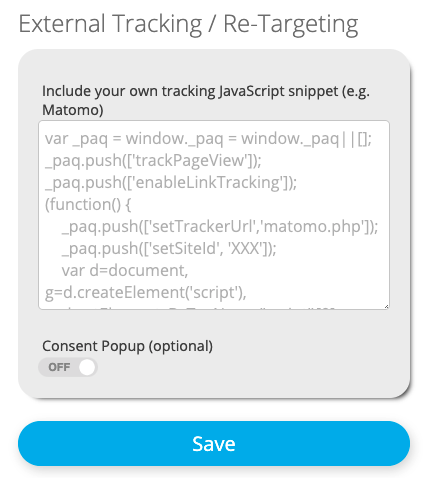 Kontoeinstellungen - Externes Tracking
Kontoeinstellungen - Externes Tracking
3. Fügen Sie Ihr Matomo-Tracking-Skript hinzu
Kopieren Sie Ihr Matomo JavaScript Snippet, das Sie über Ihr Matomo Konto erhalten, indem Sie oben rechts auf das Einstellungssymbol klicken. Klicken Sie dann auf Websites und dann auf Tracking Code. Wählen Sie Ihre Website aus dem Drop-Down-Menü aus und Sie sehen darunter den entsprechenden JavaScript-Code.
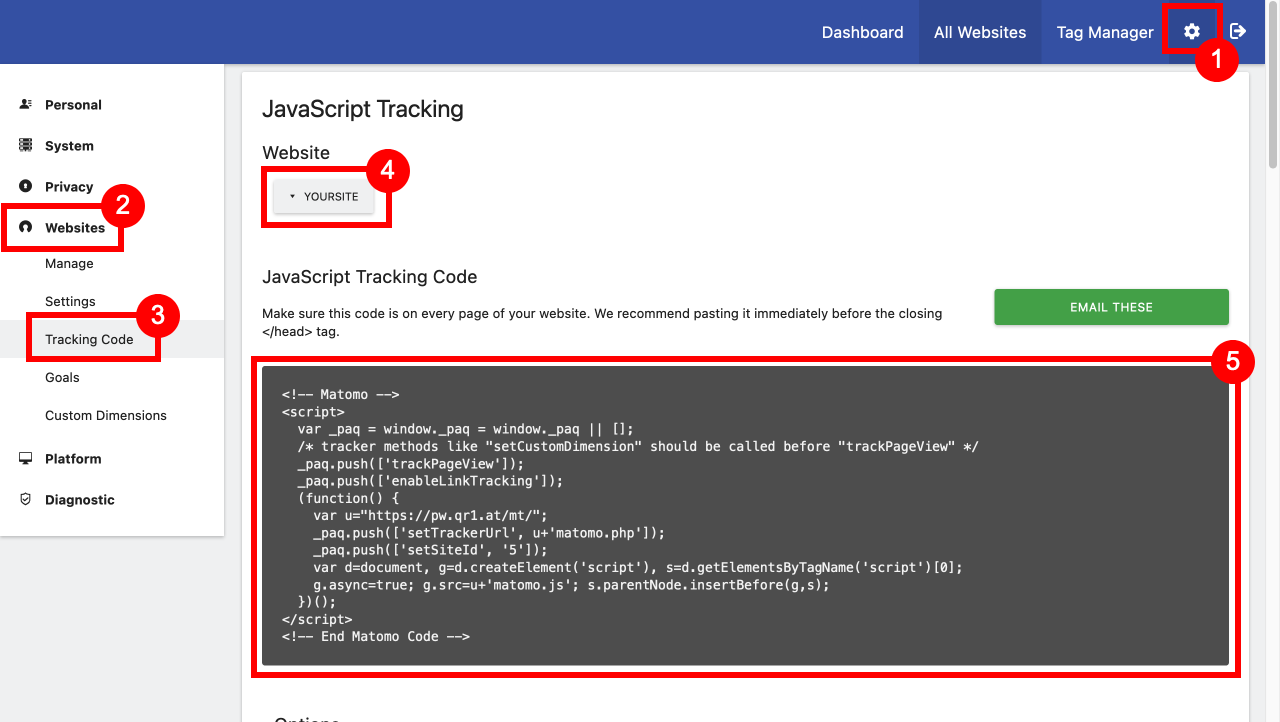 Kontoeinstellungen - Tracking Code von Matomo
Kontoeinstellungen - Tracking Code von Matomo
Wenn Sie das Snippet hinzufügen, empfehlen wir Ihnen, die Zeile mit trackPageView auszukommentieren, wie im Beispiel unten gezeigt. Andernfalls werden in Matomo zwei Seitenansichten für jeden Scan angezeigt.
<!-- Matomo -->
<script type="text/javascript">
var _paq = window._paq = window._paq || [];
// _paq.push(['trackPageView']);
_paq.push(['enableLinkTracking']);
(function() {
var u="//{$MATOMO_URL}/";
_paq.push(['setTrackerUrl', u+'matomo.php']);
_paq.push(['setSiteId', {$IDSITE}]);
var d=document, g=d.createElement('script'), s=d.getElementsByTagName('script')[0];
g.type='text/javascript'; g.async=true; g.src=u+'matomo.js'; s.parentNode.insertBefore(g,s);
})();
</script>
<!-- End Matomo Code -->Sobald Sie fertig sind, klicken Sie bitte auf die Schaltfläche Speichern in Ihren Kontoeinstellungen von qr1.at.
Mit unserem White Label Produkt kann jeder Benutzer sein eigenes Skript Snippet einbinden und dieses wird auf alle QR Codes angewendet, die in seinem Konto erstellt werden.
4. Aktivieren Sie das Zustimmungs-Pop-up, falls erforderlich
Aufgrund der DSGVO-Bestimmungen ist die ausdrückliche Zustimmung eines Nutzers erforderlich, wenn Cookies, die eindeutige Kennungen enthalten um eine Person zu identifizieren, auf dem Gerät des Nutzers gespeichert werden. Unser Dienst bietet die Möglichkeit, einen optionalen Cookie Banner einzublenden, um die Zustimmung des Nutzers einzuholen, bevor die Cookies gesetzt werden.
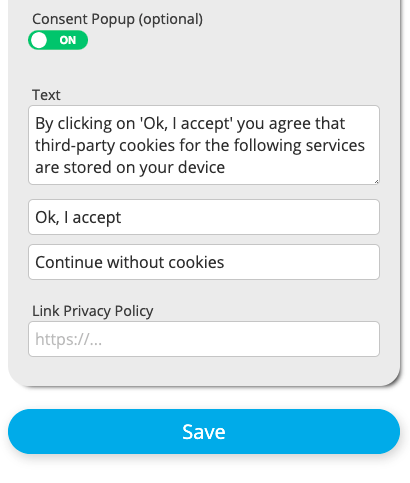 Kontoeinstellungen - Bearbeiten des Popup-Fensters Zustimmung
Kontoeinstellungen - Bearbeiten des Popup-Fensters Zustimmung
Ist die Option für die Einwilligung aktiviert, muss der Nutzer zunächst bestätigen, dass er mit der Speicherung von Cookies auf seinem Gerät einverstanden ist, bevor er auf die Zielseite weitergeleitet wird. Stimmt er nicht zu, werden die Cookies nicht erstellt, und er wird zur Zielseite weitergeleitet. Wenn Sie einen QR Code mit aktivierter Zustimmungsoption scannen, wird der folgende Dialog angezeigt.
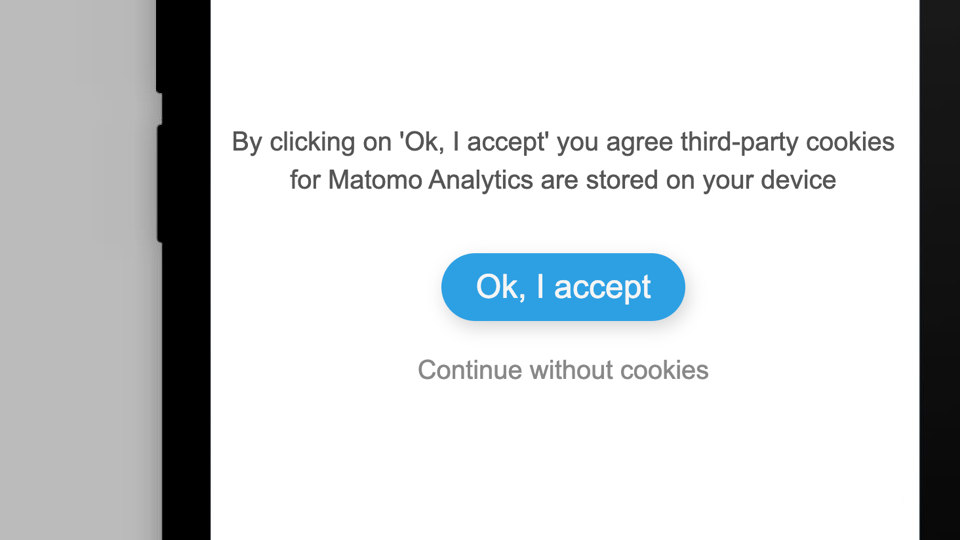 Zustimmungs Popup auf dem Smartphone eines Nutzers
Zustimmungs Popup auf dem Smartphone eines Nutzers
Sie können den Text, der auf dem Einwilligungs Pop up angezeigt wird, an Ihre örtlichen Vorschriften und Anforderungen anpassen.
Wenn das Popup Fenster für die Einwilligung deaktiviert ist, wird der Nutzer auf die Landing Page weitergeleitet, ohne dass er weiß, dass Cookies von Drittanbietern gespeichert werden. Sie können die Zustimmungsoption deaktivieren und trotzdem DSGVO-konform sein, wenn Sie Ihren Matomo so konfigurieren, dass keine permanenten Cookies auf dem Gerät des Nutzers gespeichert werden. Weitere Einzelheiten finden Sie im Abschnitt ePrivacy.
5. Erstellen Sie Ihre QR Code Kampagne
Nachdem Sie Matomo in Ihre Kontoeinstellungen integriert haben, können Sie nun eine QR Code Kampagne erstellen. Gehen Sie zur Seitenleiste Ihres Kontos und klicken Sie auf QR Codes > QR Code erstellen.
6. Fügen Sie eine Matomo Kampagnenparameter hinzu
Nach der Eingabe Ihrer Ziel URL und vor dem Speichern Ihres QR Codes können Sie die MTM Kampagnenparameter hinzufügen, die bei der Meldung des Scans an Matomo verwendet werden und Ihnen bei der weiteren Analyse Ihrer QR Code Kampagne helfen. Die folgenden Parameter können verwendet werden:
- Kampagnenname (mtm_campaign)
- Kampagnenquelle (mtm_source) - Beispiel: qrcode
- Medium der Kampagne (mtm_medium)
- Kampagneninhalt (mtm_content)
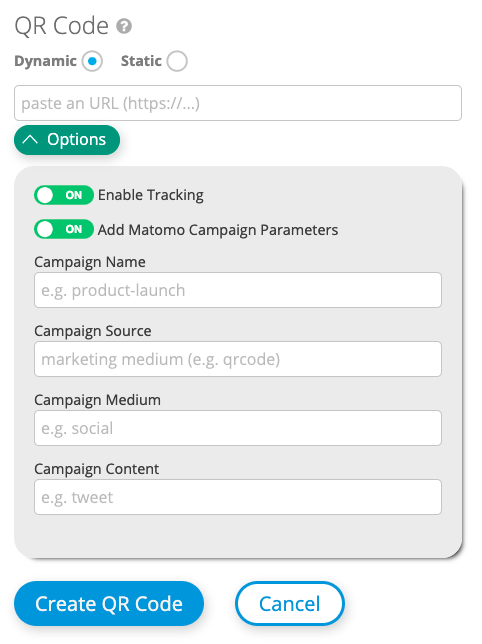 Konfiguration der Kampagnenparameter
Konfiguration der Kampagnenparameter
Das QR Code Tracking über Matamo funktioniert für jeden dynamischen QR Code, egal ob Sie auf Ihre Website, Facebook, YouTube oder ein Instagram Profil verweisen. Bei der Verwendung von dynamischen QR Codes können die MTM Parameter durch Bearbeiten der Ziel URL auch nach der Erstellung des QR Codes aktualisiert werden.
Die MTM Parameter werden auch der Ziel URL hinzugefügt, wenn Sie einen statischen QR Code erstellen. Allerdings kann unsere Plattform Ihren statischen Code nicht tracken und Sie können die Ziel URL nicht mehr bearbeiten, sobald ein statischer QR Code erstellt wurde.
7. Kampagnen-Monitoring in Matomo
Sie sind nun bereit, Ihre QR Codes in Matomo zu tracken. Wenn ein QR Code gescannt wird, werden die Informationen an Matomo gesendet und Sie sehen die Scans wie jede andere Kampagnenquelle, z. B. E Mail, Social Media, PPC usw. Um die aggregierten Kampagnen anzuzeigen, gehen Sie zu Ihrer Matomo-Instanz und klicken Sie auf Akquisition und dann auf Kampagnen.
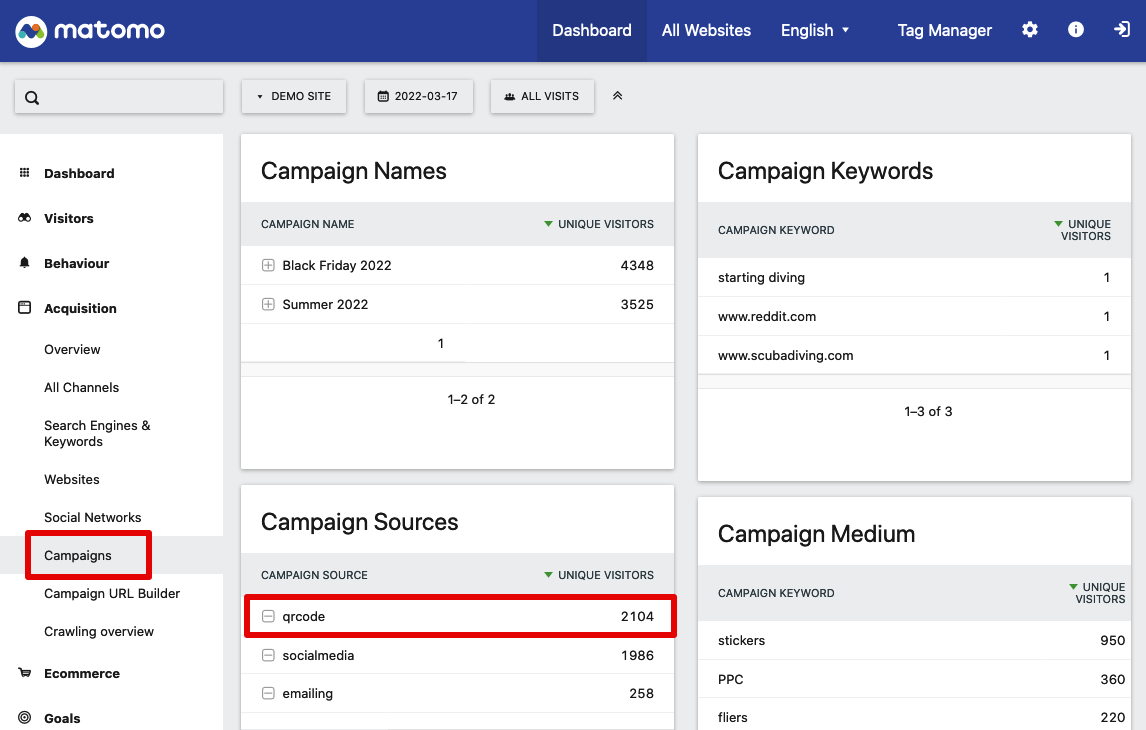 Matomo Dashboard - Besuche nach Quelle
Matomo Dashboard - Besuche nach Quelle
Wenn Sie einen detaillierten Überblick über die Besucher Ihrer QR Code Kampagnen erhalten möchten, bewegen Sie den Mauszeiger über eine Kampagne und klicken Sie auf das Kontakt Symbol.
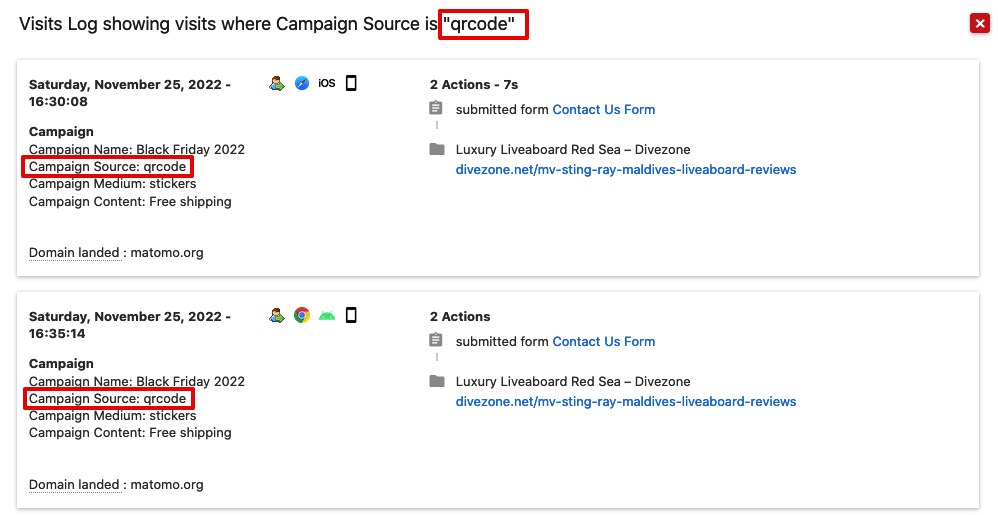 Matomo Dashboard - Besuche nach Kampagnenquelle (QR Codes)
Matomo Dashboard - Besuche nach Kampagnenquelle (QR Codes)
Tracking in Echtzeit
Zu Testzwecken oder zur Überwachung Ihrer laufenden Kampagnen können Sie auf den Echtzeit Bereich Ihres Matomo Dashboards zugreifen, um sofort zu sehen, wenn ein QR Code gescannt wird. Klicken Sie dazu auf Besucher und dann auf Echtzeit. Jetzt können Sie jeden Besucher auswählen, indem Sie auf das Kontakt Symbol klicken, um einen detaillierten Bericht zu öffnen.
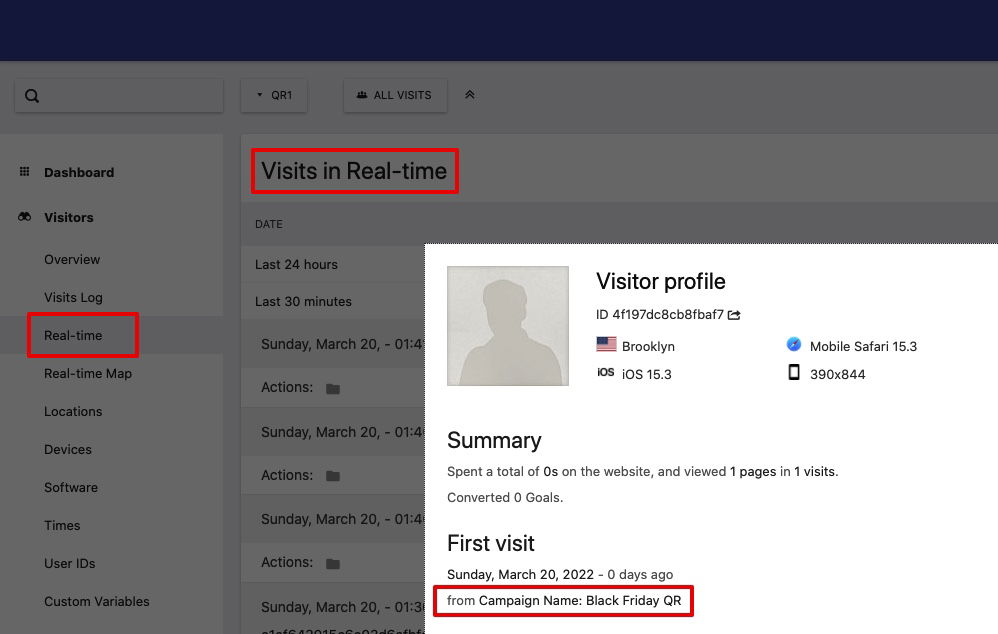 Matomo Dashboard - Besuche in Echtzeit
Matomo Dashboard - Besuche in Echtzeit
Einhaltung der Datenschutzrichtlinie für elektronische Kommunikation (ePrivacy)
Die Datenschutzrichtlinie für elektronische Kommunikation (ePrivacy Directive, EPD), die auch als "Cookie Gesetz" bekannt ist, führte nach ihrer Verabschiedung zur Verbreitung von Pop ups mit Cookie Zustimmung. Sie ergänzt die DSGVO und setzt sie in einigen Fällen sogar außer Kraft.
Grundsätzlich müssen Sie die ausdrückliche Zustimmung der Nutzer einholen, bevor Sie Cookies speichern, die personenbezogene Daten wie eine eindeutige Nutzer ID oder eine E Mail Adresse enthalten. Ausnahmen sind unbedingt notwendige Cookies wie Sitzungs-IDs oder Warenkörbe in online Shops.
Matomo bietet Ihnen die Möglichkeit, die Verwendung von permanenten Cookies, die personenbezogene Daten speichern, vollständig zu deaktivieren. Sie halten sich bei dieser Einstellung strikt an die ePrivacy-Richtlinie, ohne den Weiterleitungsprozess zu erschweren, da Sie kein Zustimmungsfenster einblenden müssen.
Um die Verwendung von permanenten Cookies zu deaktivieren, klicken Sie in Matomo auf die Schaltfläche Einstellungen oben rechts in der Ecke. Wählen Sie dann Datenschutz und wählen Sie Daten anonymisieren. Markieren Sie nun Tracking ohne Cookies erzwingen.
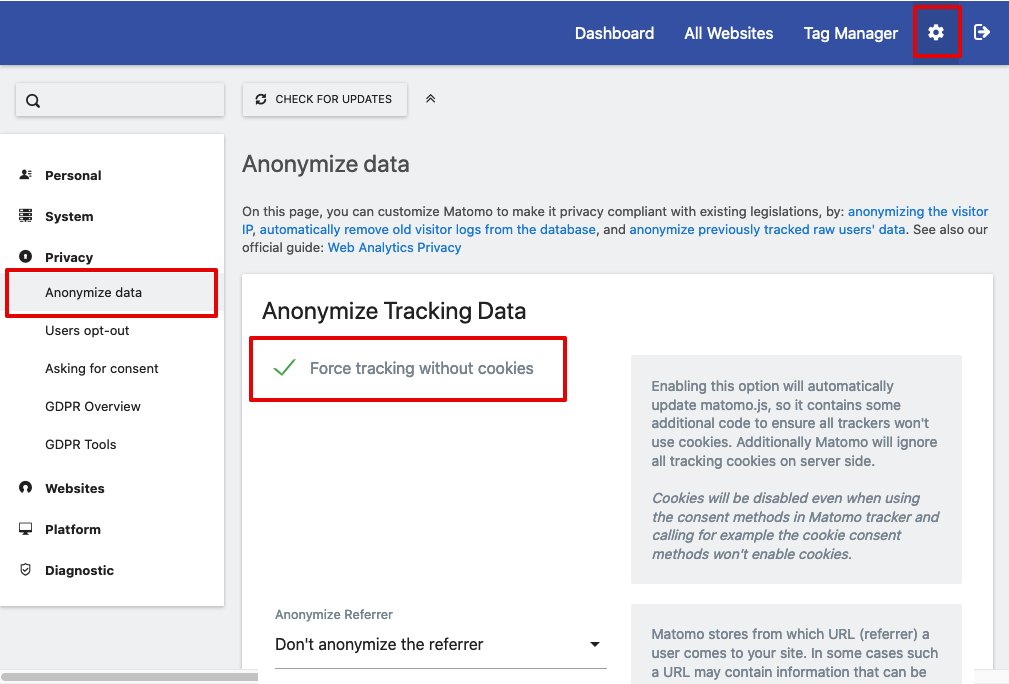 Matomo Kontoeinstellungen - Datenschutz - Daten anonymisieren
Matomo Kontoeinstellungen - Datenschutz - Daten anonymisieren
Wenn Sie Ihre Einstellungen speichern, wird der Matomo Tracking Code ausschließen, dass permanente Cookies auf dem Gerät des Nutzers gespeichert werden.
Dies bedeutet einen gewissen Verlust an Details in Ihren Statistiken, da Sie nicht in der Lage sein werden, folgende Informationen zu erfassen:
- wiederkehrende Besucher
- Geräteübergreifende Customer Journey über einen Zeitraum
Fehlersuche
Wenn Sie Probleme bei der Anzeige Ihrer Scans in Matomo haben, sind dies die wahrscheinlichsten Gründe:
Überprüfen Sie Ihr Skript ID und Pfad
Stellen Sie sicher, dass die Site ID korrekt ist und die URL Ihres Matomo Skripts öffentlich zugänglich ist.
Vergewissern Sie sich dass Do-no-track (DNT) ausgeschaltet ist
Vergewissern Sie sich, dass die Do-not-track Option Ihres Browsers nicht aktiviert ist. Dadurch wird verhindert, dass der Scan nachverfolgt werden kann.
Verwenden Sie keine Ad Blocker
Wenn auf einem Smartphone oder Desktop Browser Ad Blocker laufen, wird das Matomo Skript wahrscheinlich blockiert und Sie werden keine Tracking Daten sehen. Das interne serverseitige Tracking von unserem Service funktioniert unabhängig von Ad Blockern..
Matomo-Skript braucht zu lange zum Laden
Standardmäßig setzten wir ein Zeitfenster von 700ms, um das Matomo JavaScript zu laden und die Tracking Anfrage an Matomo zu senden. Wenn das Skript in dieser Zeit nicht geladen und ausgeführt wird, wird der Nutzer zur Ziel URL weitergeleitet, ohne dass der QR Code Scan in Matomo erfasst wird. Sie können in Ihren Kontoeinstellungen eine höhere Verzögerung einstellen, um dieses Problem zu umgehen.
Weitere Dokumentation zu Matomo
Mit dem Matomo URL Builder Tool können Sie URLs generieren, die Sie für Tracking Kampagnen in Matomo verwenden können.